I världen av bildredigering är det avgörande att vara flexibel och kreativ. Live-filterlager i Affinity Photo ger dig möjlighet att tillämpa effekter på ett icke-destruktivt sätt, vilket innebär att du kan ångra eller justera ändringar när som helst. Denna guide visar dig steg för steg hur du effektivt kan använda live-filter för att optimera din bildredigering.
Viktigaste insikter
- Med live-filterlager kan du arbeta icke-destruktivt.
- Inte alla filter är tillgängliga som live-filter.
- Live-filter påverkar specifikt aktiva lager eller hela bilden.
Tillämpa live-filterlager – Steg-för-steg-guide
För att använda live-filterlager behöver du först en bild att arbeta med. För den här handledningen används en bild av en papegoja.
Förbereda bilden Innan du tillämpar ett live-filter, säkerställ att din bild är korrekt ordnad i lagerpaletten. Börja med en bakgrundsinställning och placera lagret med papegojan ovanför.
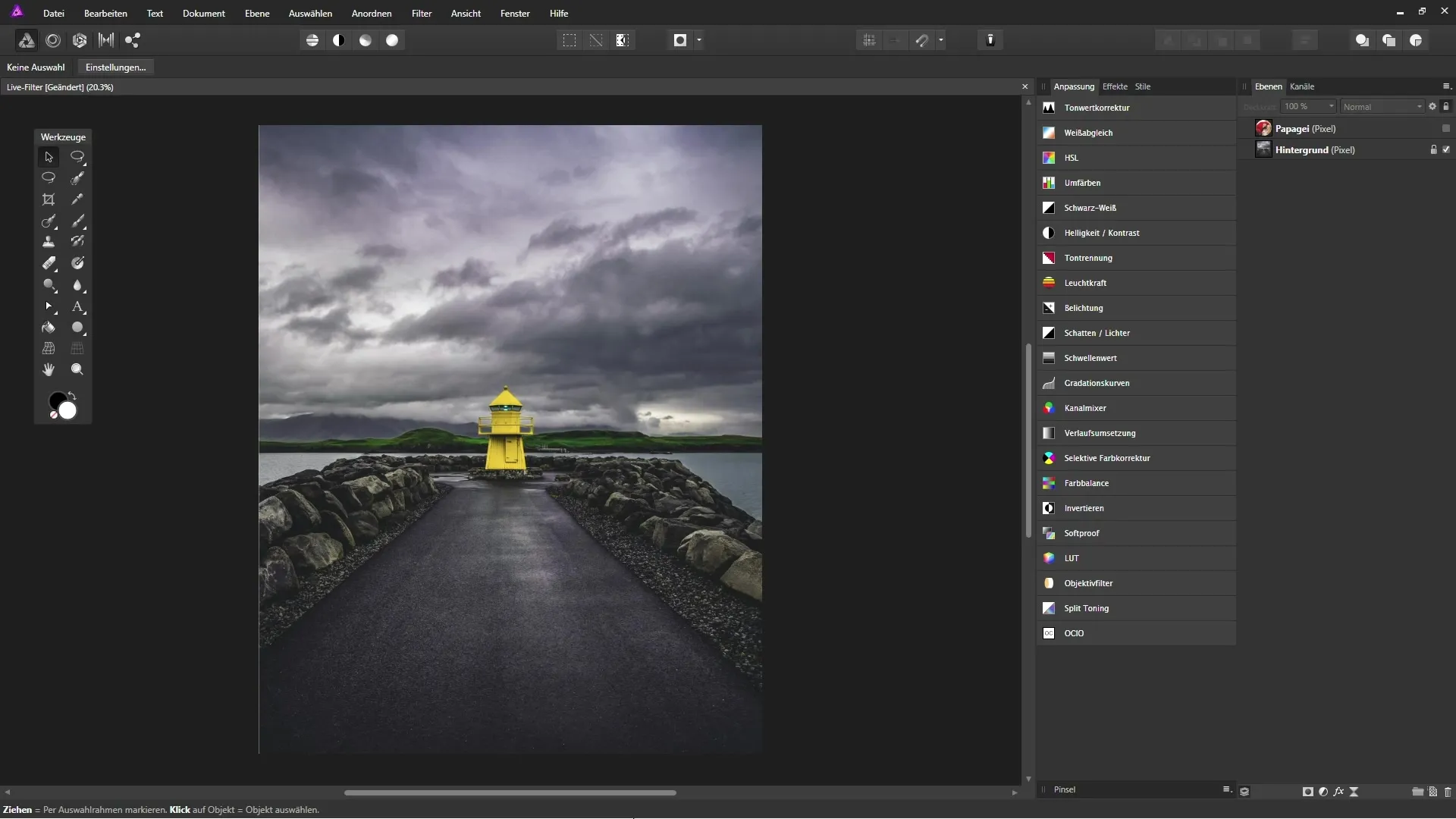
Destruktiv filtertillämpning För att demonstrera den destruktiva arbetsflödet, välj papegojalagret och tillämpa ett filter. Skapa en kopia av detta lager så att du inte förlorar det ursprungliga lagret. Tryck på Ctrl + J för att skapa en kopia. Därefter kan du dölja det nedre lagret.
Välja filter Navigera i menyn till alternativen "Filter". Här hittar du olika filter som är tillgängliga i Affinity Photo – indelade i olika kategorier som oskärpa, skärpa och förvrängning. Välj ett filter, t.ex. "Gaussisk oskärpning".
Tillämpa filter Ett dialogfönster öppnas där du kan justera olika inställningar som radie och styrka. När du har gjort de önskade inställningarna, bekräfta med "Tillämpa". Observera att denna effekt är destruktiv. Nu kan du inte gå tillbaka till inställningarna om du inte tar bort hela lagret.
Användning av live-filterlager För att använda ett live-filter istället för ett destruktivt filter, välj återigen papegojalagret och klicka på live-filterikonen i lagerpaletten. Ett meny fönster öppnas där du kan se de tillgängliga live-filtren. Välj återigen "Gaussisk oskärpning".
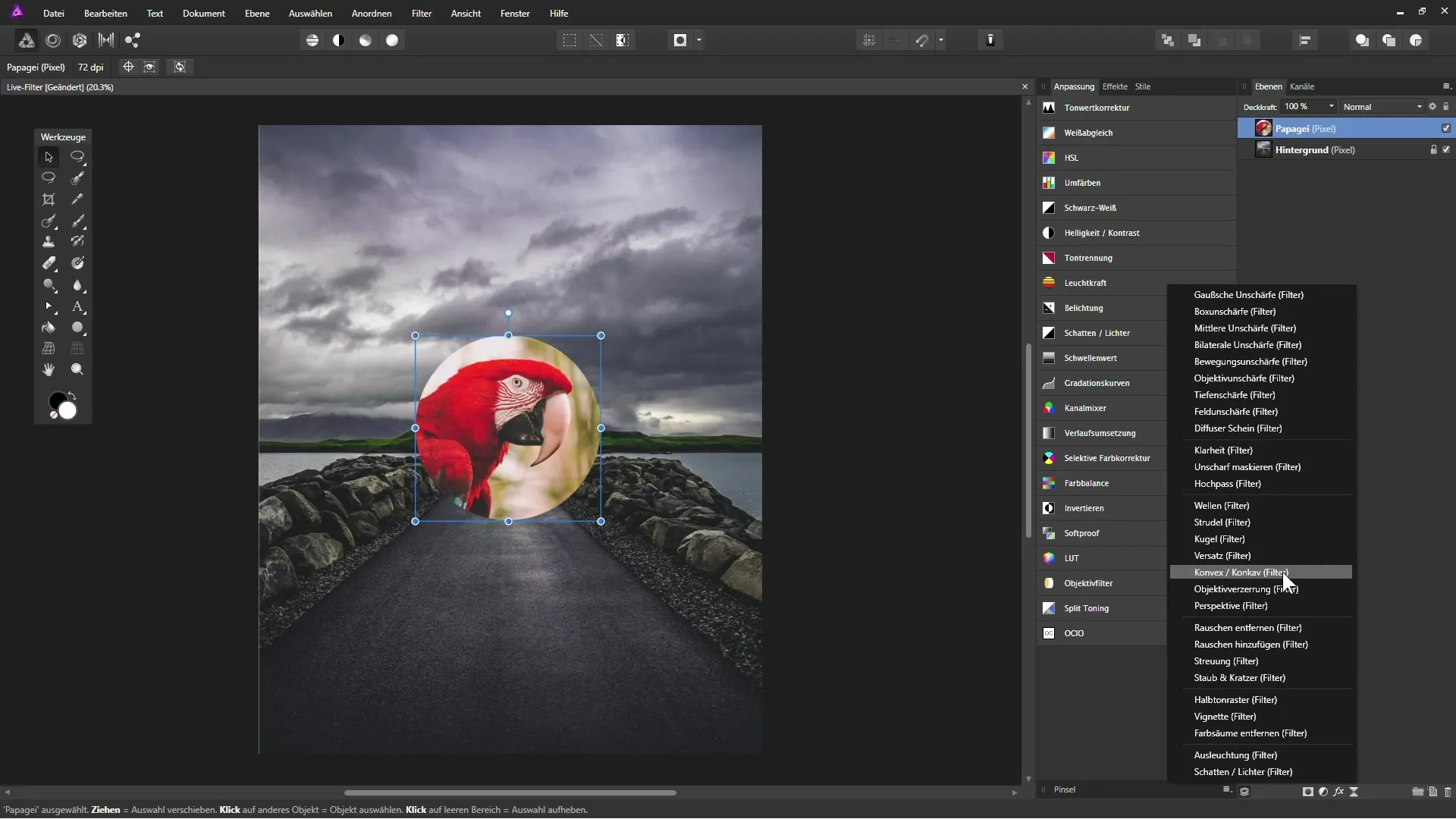
Justera egenskaper Ett live-filterlager skapas som är specifikt tillämpat på papegojalagret. Här kan du justera radie och transparens. Det unika med live-filter är att du när som helst kan ändra inställningarna genom att dubbelklicka på den vita rutan i lagerpaletten.
Använda transparensalternativet Aktivera transparensalternativet för att utesluta områden av bilden från oskärpa. Detta är särskilt användbart om du vill behålla de skarpa kanterna i din bild.
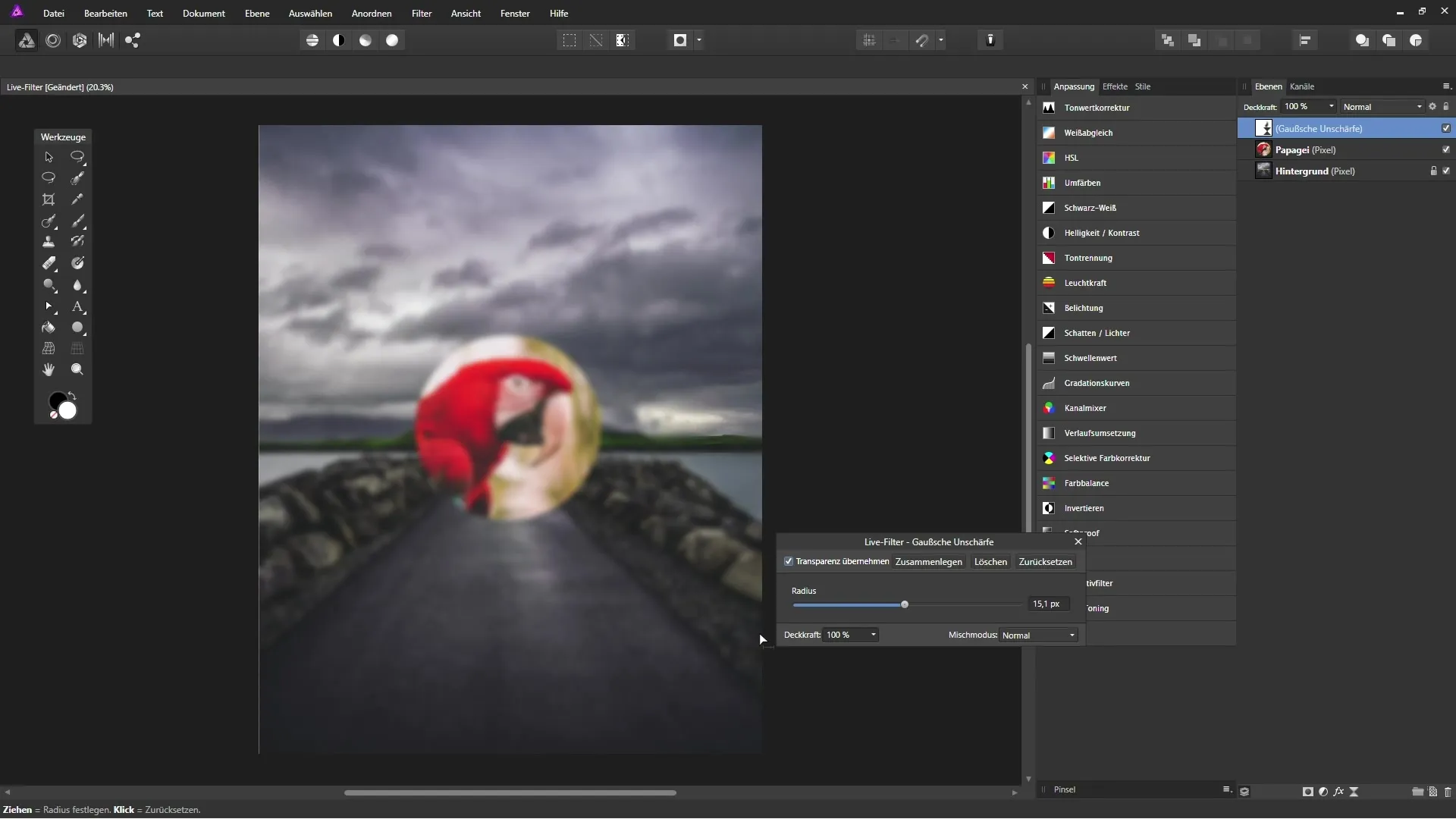
Ändra lagerordning För att tillämpa ett live-filter på hela bilden måste live-filterlagret placeras högst upp i lagerpaletten. Välj live-filterlagret och dra det till den översta positionen.
Slutliga justeringar Nu kan du justera inställningarna för live-filtret en gång till för att säkerställa att alla effekter motsvarar dina önskemål.
Sammanfattning – Affinity Photo: Live-filterlager för icke-destruktiva effekter
Genom att använda live-filterlager i Affinity Photo kan du skapa kreativa effekter på ett icke-destruktivt sätt. Du är kapabel att göra ändringar när som helst utan att riskera originalfilen. Utnyttja flexibiliteten hos denna funktion för att göra din bildbehandling levande och anpassningsbar. Experimentera med de olika tillgängliga filtren och upptäck hur de kan stödja din kreativa vision.
Vanliga frågor
Vilka fördelar erbjuder live-filter i Affinity Photo?Live-filter möjliggör icke-destruktivt arbete vilket gör att du kan justera eller ta bort effekter när som helst.
Varför ska jag använda live-filterlager?Live-filterlager erbjuder flexibilitet och gör att du kan tillämpa kreativa effekter utan att ändra originalbilden.
Kan jag tillämpa live-filter på flera lager också?Ja, genom att dra live-filterlagret till den översta positionen i lagerpaletten kan du tillämpa det på alla underliggande lager.
Finns det filter som inte är tillgängliga som live-filter?Ja, vissa filter i Affinity Photo kan endast tillämpas destruktivt.
Hur kan jag justera inställningarna för ett live-filter?Klicka bara dubbelt på den vita rutan för live-filterlagret i lagerpaletten.


